1. 安全模式启动:尝试以安全模式启动Windows。在启动时按下F8键,选择“安全模式”。如果安全模式可以启动,则可能是某些启动项或驱动程序的问题。2. 检查启动项:在安全模式下,打开任务管理器,转到“启动”选项卡,禁用不必要的启动项。3. 系统还原:如果之前创建过系统还原点,可以尝试进行系统还原。4. 检查硬件:确保所有硬件设备都正确安装,并且没有物理损坏。5. 更新驱动程序:确保所有硬件设备的驱动程序都是最新版本。6. 运行系统文件检查:在命令提示符中输入“sfc /scannow”并按Enter键,以检查并修复系统文件。7. 病毒扫描:使用最新的防病毒软件进行全面扫描,以排除病毒感染的可能性。8. 检查BIOS设置:有时BIOS设置可能需要调整,例如启动顺序或启动项设置。9. 重新安装Windows:如果以上步骤都无法解决问题,可能需要重新安装Windows。
在进行任何操作之前,请确保备份重要数据,以防止数据丢失。如果您不确定如何进行某些步骤,建议寻求专业的技术支持。
Windows未能启动?原因可能是最近更改了硬件或软件

在日常生活中,我们可能会遇到电脑无法启动的情况,尤其是当电脑最近进行了硬件或软件的更改后。本文将为您详细解析Windows未能启动的原因,并提供相应的解决方法。
一、Windows未能启动的原因分析
1. 硬件问题
当电脑硬件发生故障或兼容性问题,如内存条、硬盘、显卡等,可能会导致Windows无法正常启动。
2. 软件问题
软件安装、卸载或更新过程中出现错误,或者病毒感染,都可能导致Windows启动失败。
3. 引导问题
Windows引导文件损坏或丢失,也会导致电脑无法启动。
二、解决Windows未能启动的方法
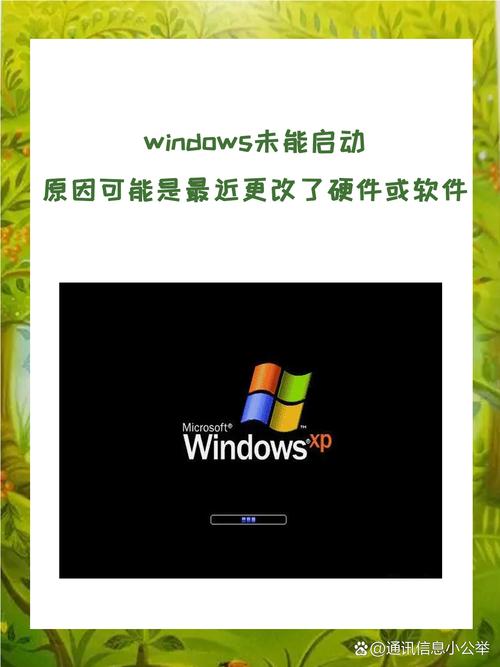
1. 进入安全模式
在启动过程中,按下F8键进入高级启动选项,选择“安全模式”启动电脑。在安全模式下,您可以尝试卸载最近安装的软件或驱动程序,以排除软件问题。
2. 使用最后一次正确的配置
在高级启动选项中,选择“最后一次正确的配置”启动电脑。这可以帮助您恢复到更改硬件或软件之前的状态。
3. 检查硬件问题
如果怀疑是硬件问题,可以尝试以下方法:
(1)检查内存条是否插紧,重新启动电脑。
(2)检查硬盘连接线是否牢固,重新启动电脑。
(3)尝试更换显卡、内存条等硬件,排除硬件故障。
4. 修复引导问题
如果怀疑是引导问题,可以尝试以下方法:
(1)使用系统安装盘或启动U盘进入PE系统。
(2)在PE系统中运行“Windows修复工具”修复引导问题。
(3)如果引导问题依旧,尝试重新安装Windows系统。
三、预防措施

1. 定期备份重要数据
为了防止数据丢失,建议您定期备份重要数据。
2. 安装正版软件
使用正版软件可以降低软件错误和病毒感染的风险。
3. 定期更新驱动程序
定期更新驱动程序可以确保硬件正常运行。
4. 使用杀毒软件
安装杀毒软件可以有效防止病毒感染。
当Windows未能启动时,我们可以通过分析原因,采取相应的解决方法。在日常生活中,注意预防措施,可以有效降低Windows启动失败的风险。









